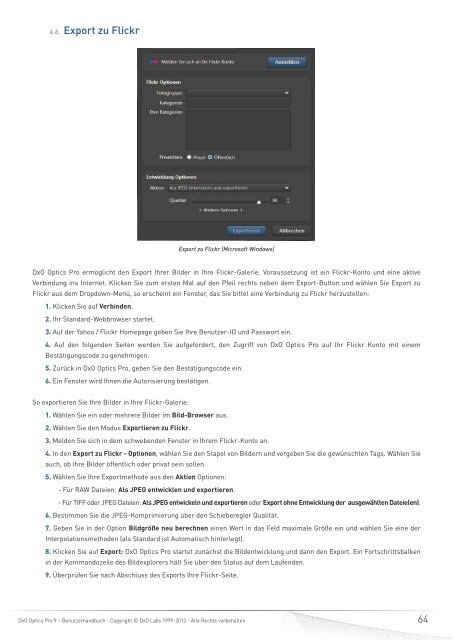DxO Optics Pro 9 - DxO Labs
DxO Optics Pro 9 - DxO Labs
DxO Optics Pro 9 - DxO Labs
Erfolgreiche ePaper selbst erstellen
Machen Sie aus Ihren PDF Publikationen ein blätterbares Flipbook mit unserer einzigartigen Google optimierten e-Paper Software.
4.6. Export zu Flickr<br />
Export zu Flickr (Microsoft Windows)<br />
<strong>DxO</strong> <strong>Optics</strong> <strong>Pro</strong> ermöglicht den Export Ihrer Bilder in Ihre Flickr-Galerie. Voraussetzung ist ein Flickr-Konto und eine aktive<br />
Verbindung ins Internet. Klicken Sie zum ersten Mal auf den Pfeil rechts neben dem Export-Button und wählen Sie Export zu<br />
Flickr aus dem Dropdown-Menü, so erscheint ein Fenster, das Sie bittet eine Verbindung zu Flickr herzustellen:<br />
1. Klicken Sie auf Verbinden.<br />
2. Ihr Standard-Webbrowser startet.<br />
3. Auf der Yahoo / Flickr Homepage geben Sie Ihre Benutzer-ID und Passwort ein.<br />
4. Auf den folgenden Seiten werden Sie aufgefordert, den Zugriff von <strong>DxO</strong> <strong>Optics</strong> <strong>Pro</strong> auf Ihr Flickr Konto mit einem<br />
Bestätigungscode zu genehmigen.<br />
5. Zurück in <strong>DxO</strong> <strong>Optics</strong> <strong>Pro</strong>, geben Sie den Bestätigungscode ein.<br />
6. Ein Fenster wird Ihnen die Autorisierung bestätigen.<br />
So exportieren Sie Ihre Bilder in Ihre Flickr-Galerie:<br />
1. Wählen Sie ein oder mehrere Bilder im Bild-Browser aus.<br />
2. Wählen Sie den Modus Exportieren zu Flickr.<br />
3. Melden Sie sich in dem schwebenden Fenster in Ihrem Flickr-Konto an.<br />
4. In den Export zu Flickr - Optionen, wählen Sie den Stapel von Bildern und vergeben Sie die gewünschten Tags. Wählen Sie<br />
auch, ob Ihre Bilder öffentlich oder privat sein sollen.<br />
5. Wählen Sie Ihre Exportmethode aus den Aktion Optionen:<br />
- Für RAW Dateien: Als JPEG entwicklen und exportieren.<br />
- Für TIFF oder JPEG Dateien: Als JPEG entwickeln und exportieren oder Export ohne Entwicklung der ausgewählten Dateie(en).<br />
6. Bestimmen Sie die JPEG-Komprimierung über den Schieberegler Qualität.<br />
7. Geben Sie in der Option Bildgröße neu berechnen einen Wert in das Feld maximale Größe ein und wählen Sie eine der<br />
Interpolationsmethoden (als Standard ist Automatisch hinterlegt).<br />
8. Klicken Sie auf Export: <strong>DxO</strong> <strong>Optics</strong> <strong>Pro</strong> startet zunächst die Bildentwicklung und dann den Export. Ein Fortschrittsbalken<br />
in der Kommandozeile des Bildexplorers hält Sie über den Status auf dem Laufenden.<br />
9. Überprüfen Sie nach Abschluss des Exports Ihre Flickr-Seite.<br />
<strong>DxO</strong> <strong>Optics</strong> <strong>Pro</strong> 9 – Benutzerhandbuch - Copyright © <strong>DxO</strong> <strong>Labs</strong> 1999-2013 - Alle Rechte vorbehalten<br />
64